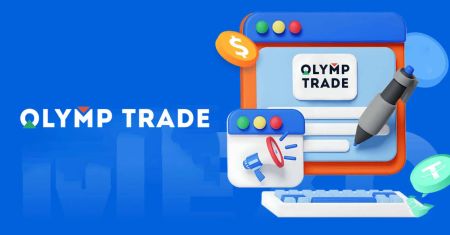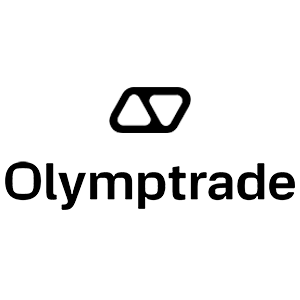Olymp Trade жүктеп алу - Olymp Trade Kazakhstan - Olymp Trade Қазақстан - Olymp Trade Казахстан
Тегіс, алаңдатпайтын сауда тәжірибесі үшін біздің сауда қолданбасының соңғы нұсқасын қолданып көріңіз.
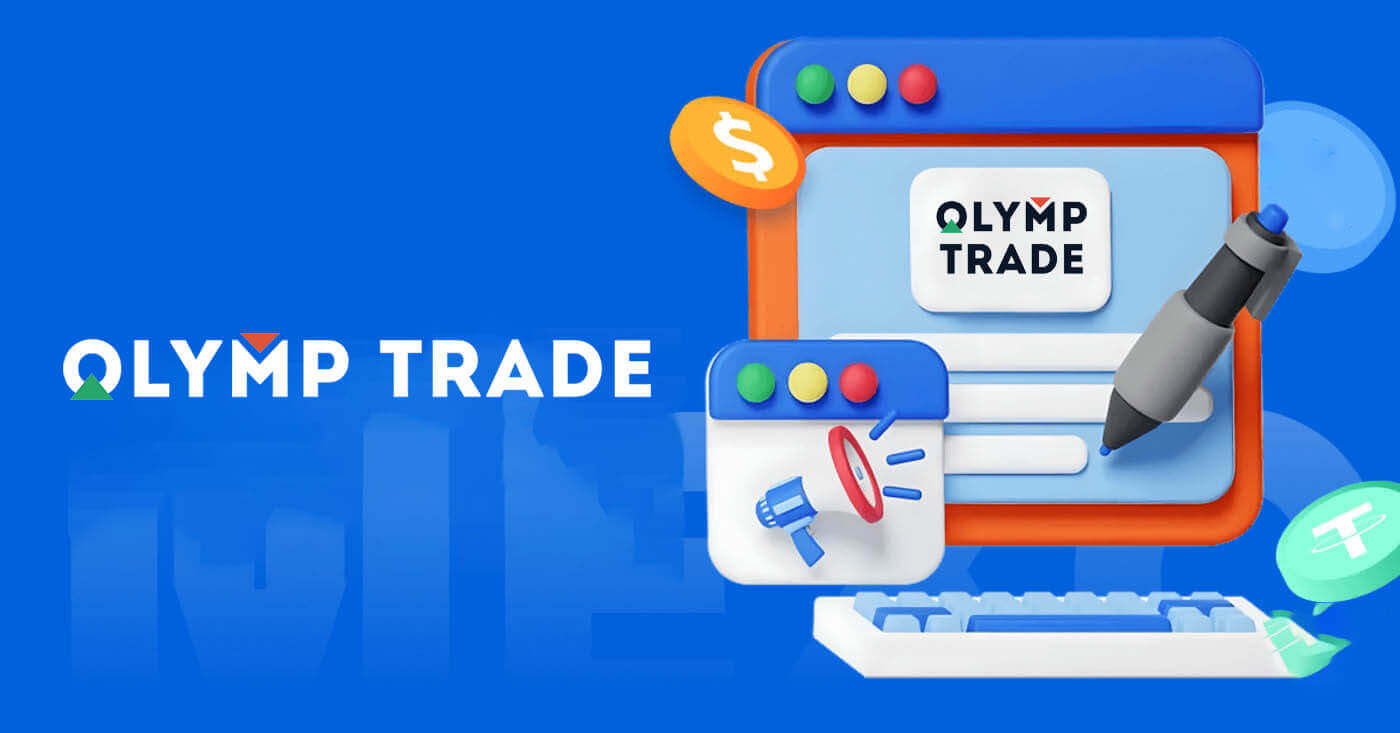
Windows жүйесінде Olymp Trade қолданбасын қалай жүктеп алуға және орнатуға болады
Windows жүйесіне арналған сауда платформасының жұмыс үстелі қолданбасы оның веб-нұсқасымен бірдей. Демек, сауда-саттықта және ақша аударуда қиындықтар болмайды.
Жүйе талаптары
- Операциялық жүйе:
- Windows 7, 8, 8.1, 10
- ЖЕДЕЛ ЖАДТАУ ҚҰРЫЛҒЫСЫ:
- 2 ГБ
- Бейне карта:
- DirectX 9 (Windows)
- Қатты дискідегі бос орын:
- 130 Мб
Ресми Olymp Trade қолданбасын осы жерден ноутбукке/ДК-ге жүктеп алыңыз.
Windows жүйесіне арналған Olymp Trade қолданбасын алыңыз
Olymp Trade орнату құралы бірнеше секундтан кейін автоматты түрде жүктеле бастайды. Егер бұл орын алмаса, жүктеп алуды қайта іске қосыңыз Жүктеп
алу сәтті аяқталғаннан кейін оны ноутбукке/компьютерге орнату үшін мына қадамдарды орындаңыз:
1. "Olymp_Trade_Community_Version_win64_latest.exe" файлын компьютерге сақтаңыз.
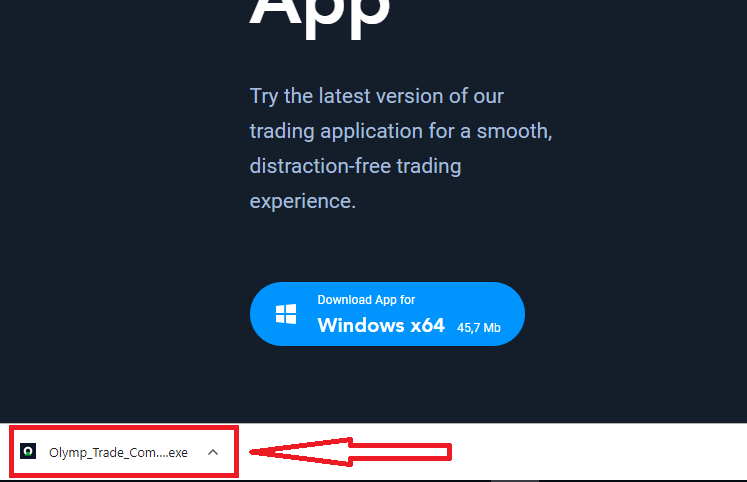
2. Жүктелген файлды ашыңыз, файлды екі рет басыңыз, ол автоматты түрде іске қосылады.
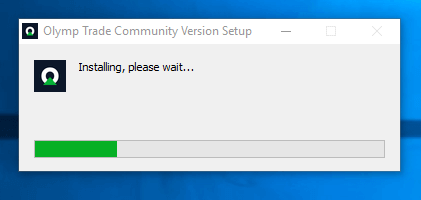
3. Клиентке кіріп, сауданы бастаңыз. Электрондық поштаңызды немесе құпия сөзіңізді есте сақтай алмасаңыз, құпия сөзді қалпына келтіру опциясын пайдаланыңыз немесе профиліңіздегі құпия сөзді өзгертіңіз.
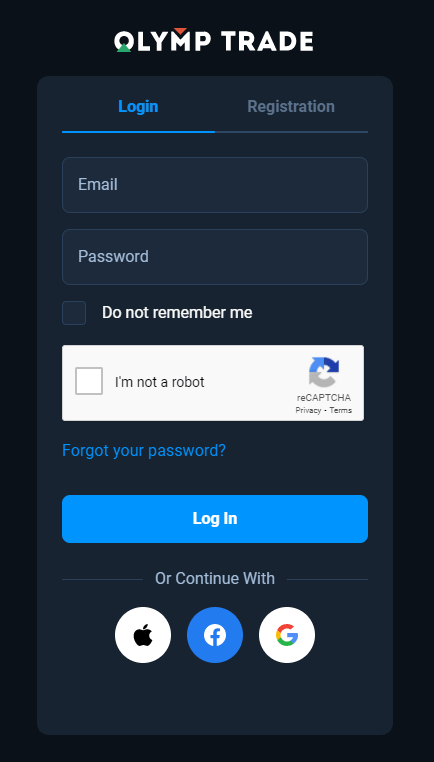
Енді сіз сауда-саттықты бастай аласыз. Демо-шотта 10 000 АҚШ доллары бар, сонымен қатар депозиттен кейін нақты шотпен сауда жасай аласыз.
Olymp Trade-де депозитті қалай жасауға болады
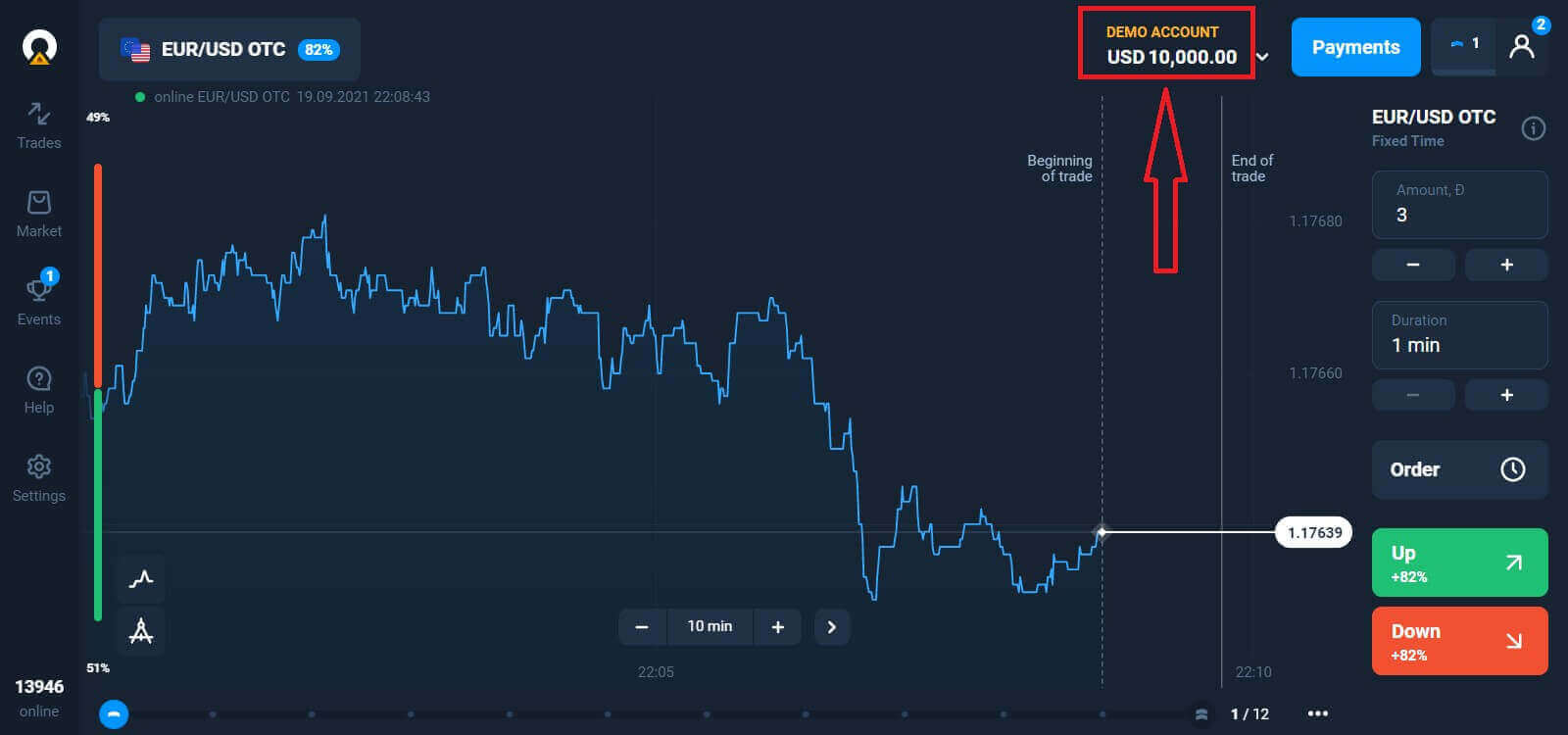
Olymp Trade қолданбасын macOS жүйесіне қалай жүктеп алуға және орнатуға болады
MacOS жүйесіне арналған жұмыс үстелі қолданбасы да оның веб-нұсқасымен бірдей. Демек, сауда-саттықта және ақша аударуда қиындықтар болмайды.
Жүйе талаптары
- Операциялық жүйе:
- macOS - OS X 10.10 Yosemite
- ЖЕДЕЛ ЖАДТАУ ҚҰРЫЛҒЫСЫ:
- 2 ГБ
- Бейне карта:
- OpenGL 2.0 қолайлы (macOS)
- Қатты дискідегі бос орын:
- 130 Мб
Ресми Olymp Trade қолданбасын осы жерден ноутбукке/ДК-ге жүктеп алыңыз.
macOS жүйесіне арналған Olymp Trade қолданбасын алыңыз
Olymp Trade орнату құралы бірнеше секундтан кейін автоматты түрде жүктеле бастайды. Егер бұл орын алмаса, жүктеп алуды қайта бастаңыз Жүктеп
алу сәтті аяқталғаннан кейін оны ноутбукке/компьютерге орнату үшін Windows сияқты қадамдарды орындаңыз:
Электрондық пошта арқылы қалай тіркелуге болады
Тіркелу үшін барлық қажетті ақпаратты толтырып, « Тіркеу » түймесін басу керек- Жарамды электрондық пошта мекенжайын енгізіңіз.
- Күшті құпия сөз жасаңыз .
- Есептік жазба валютасын таңдаңыз : (EUR немесе USD)
- Сіз сондай-ақ қызмет көрсету келісімімен келісіп, заңды жаста екеніңізді (18 жастан асқан) растауыңыз керек.
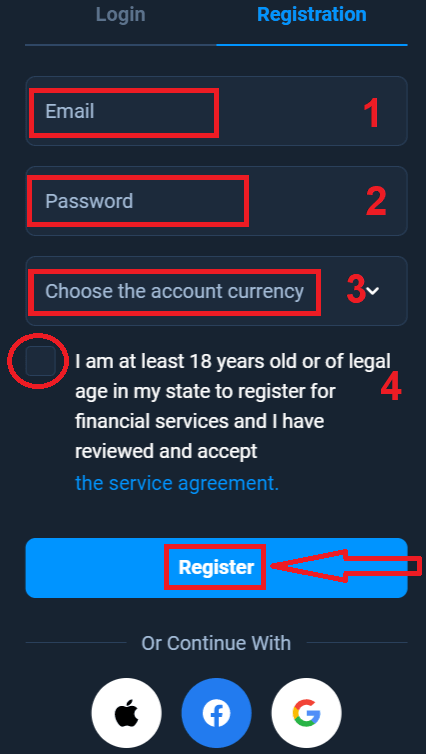
Құттықтаймыз! Сіз сәтті тіркелдіңіз. Біріншіден, біз сізге онлайн сауда платформасында алғашқы қадамдарыңызды жасауға көмектесеміз, Olymp Trade-ті жылдам көру үшін «Тренингті бастау» түймесін басыңыз, Olymp Trade-ді қалай пайдалану керектігін білсеңіз, жоғарғы оң жақ бұрыштағы «X» түймесін басыңыз.
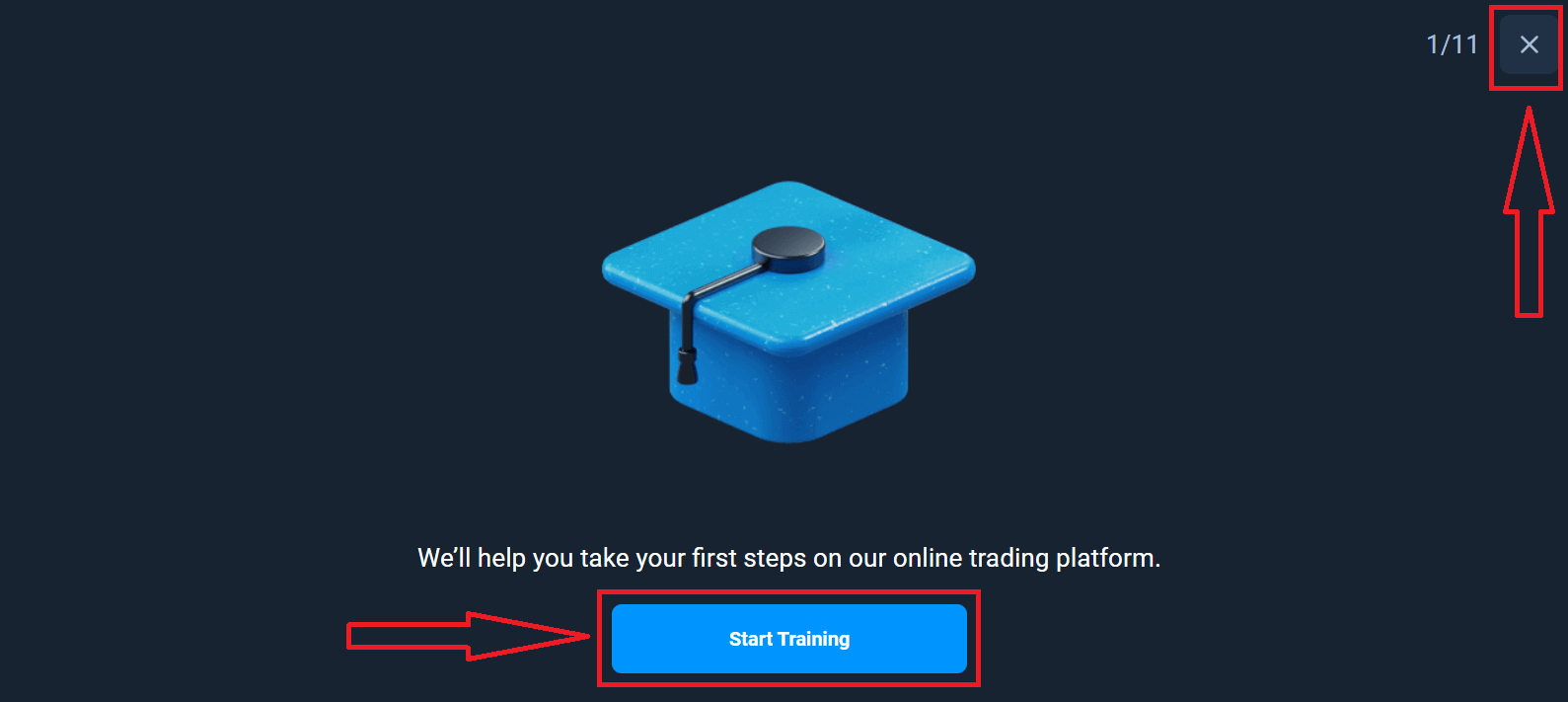
Енді сіз сауда-саттықты бастай аласыз, сізде демо-шотта $10 000 бар. Демо-шот - бұл платформамен танысуға, әртүрлі активтер бойынша сауда дағдыларыңызды үйренуге және нақты уақыт диаграммасында тәуекелсіз жаңа механизмдерді сынауға арналған құрал.

Сондай-ақ, сіз толтырғыңыз келетін тірі шотты («Тіркелгілер» мәзірінде) басу арқылы депозиттен кейін нақты шотпен сауда жасай аласыз,
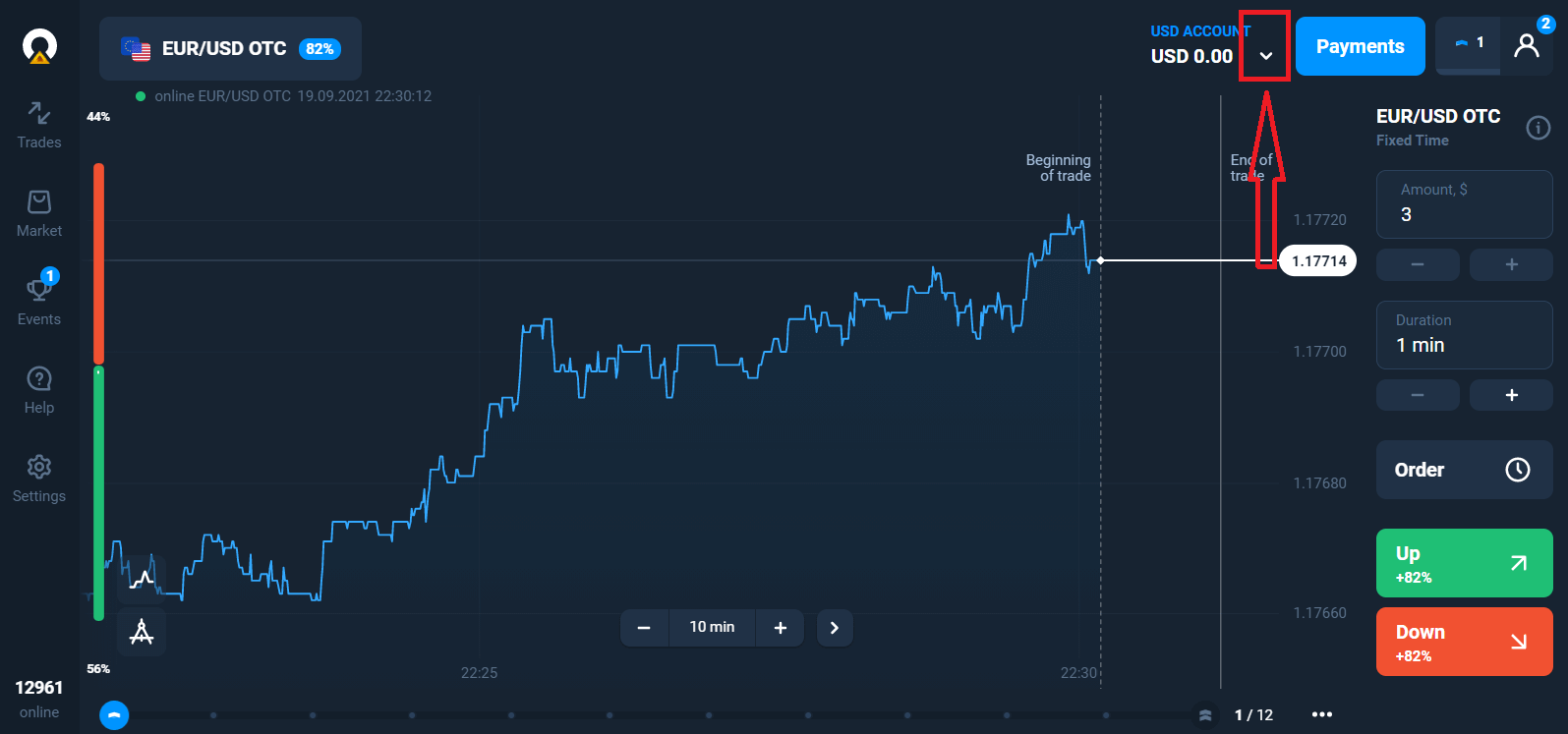
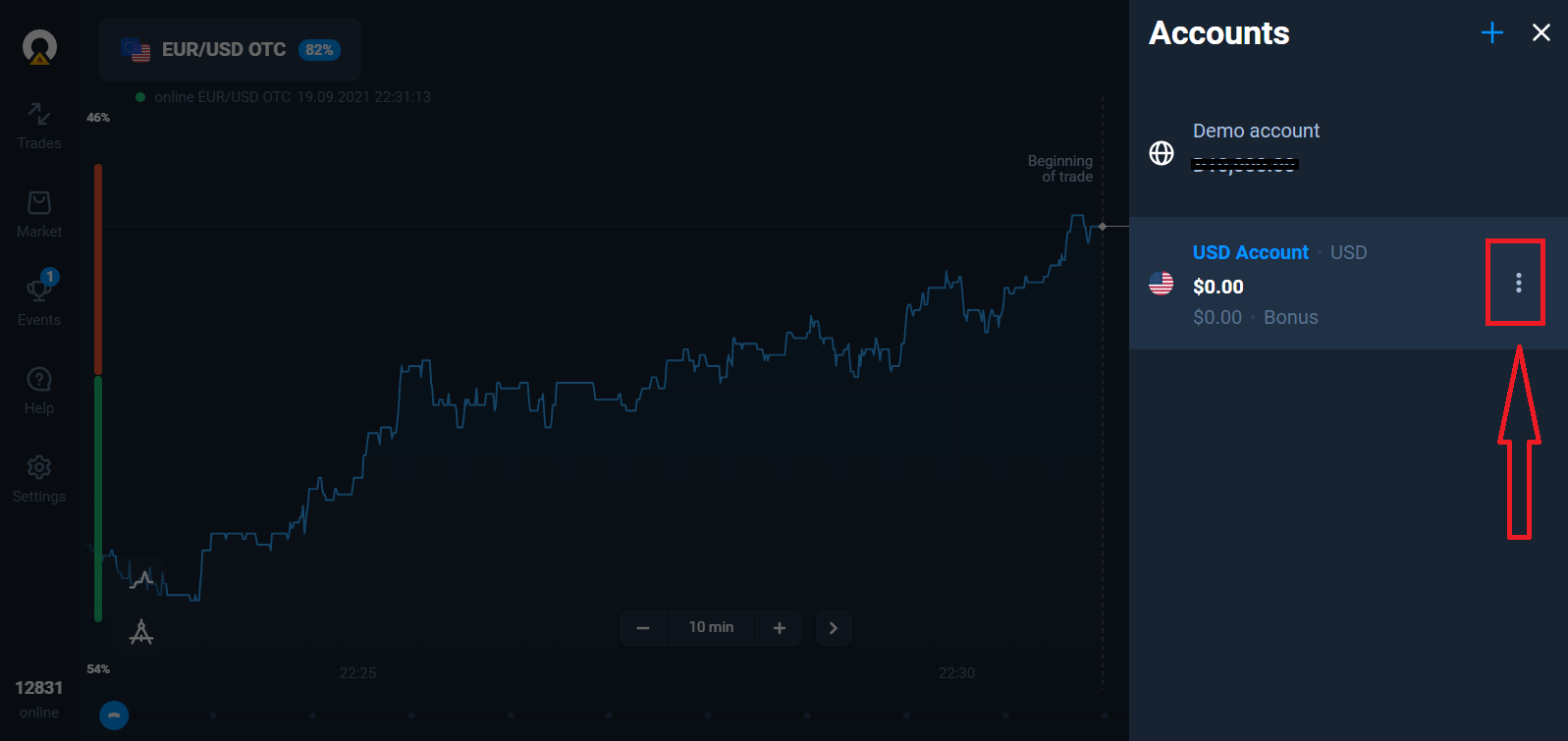
«Депозит» опциясын таңдаңыз, содан кейін сома мен төлем әдісін таңдаңыз.
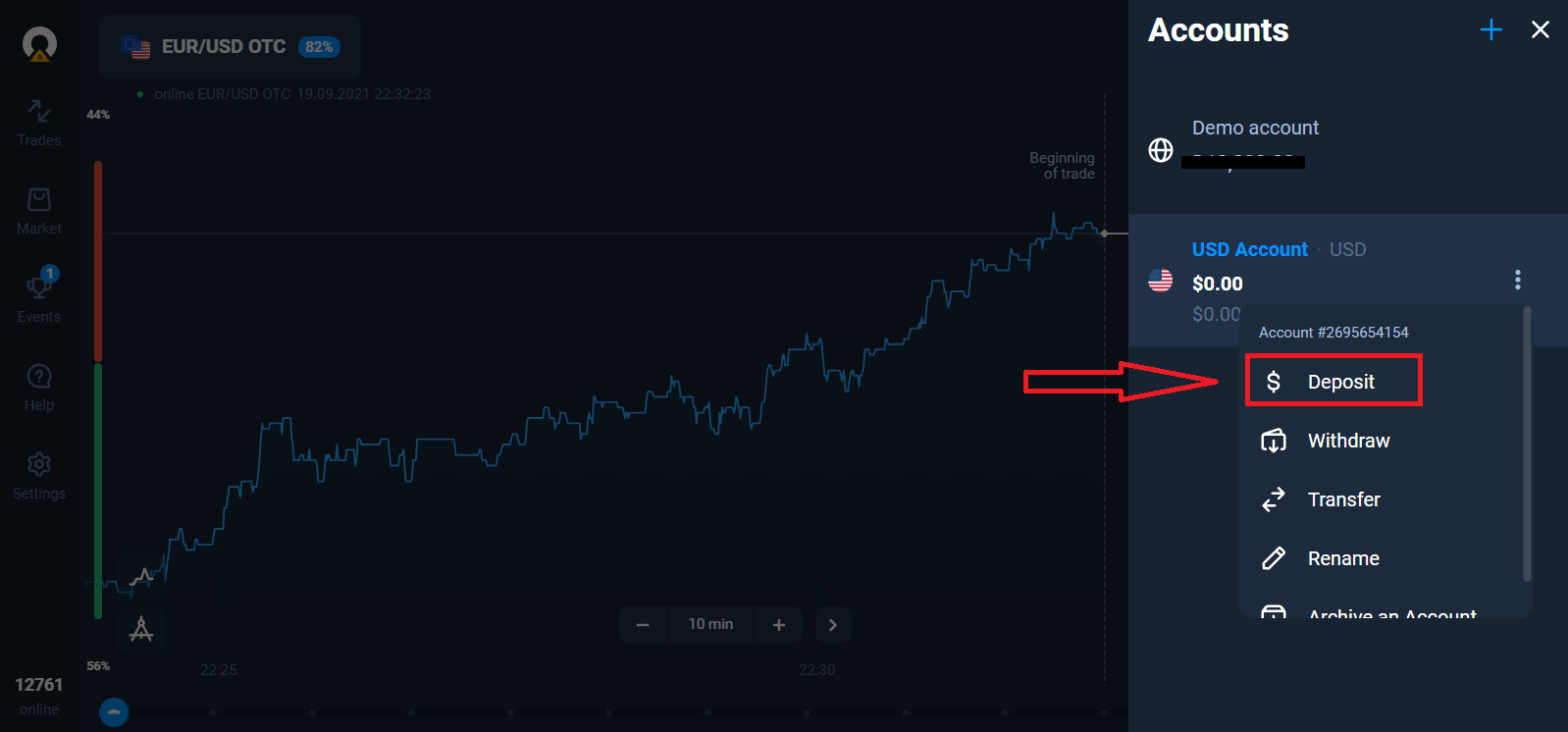
Тікелей сауда-саттықты бастау үшін сіз өзіңіздің шотыңызға инвестиция салуыңыз керек (депозиттің ең төменгі сомасы 10 USD/EUR).
Olymp Trade-де депозитті қалай жасауға болады
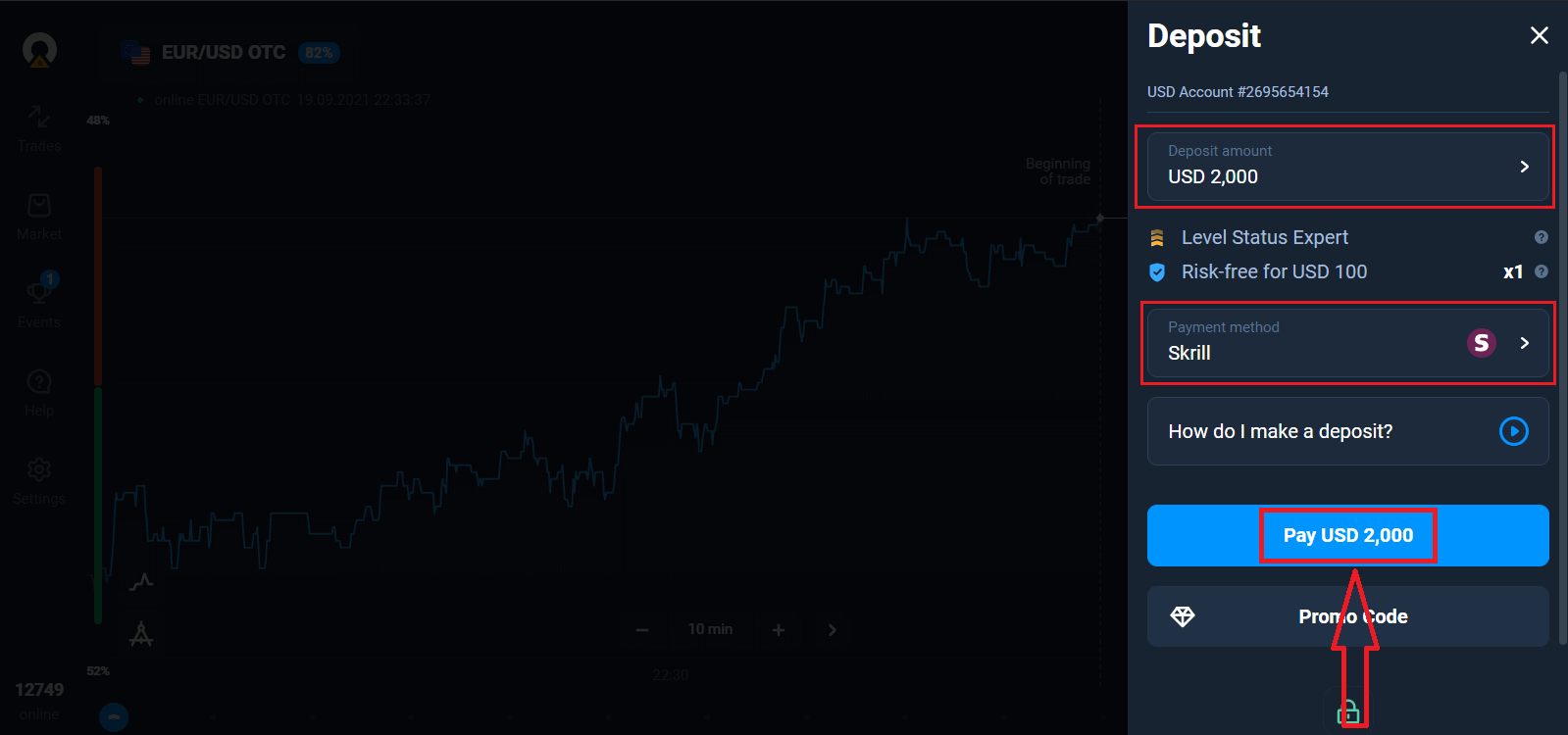
Соңында сіз электрондық поштаңызға кіресіз, Olymp Trade сізге растау хатын жібереді. Есептік жазбаңызды белсендіру үшін сол поштадағы «Электрондық поштаны растау» түймесін басыңыз. Сонымен, сіз тіркелуді және тіркелгіңізді белсендіруді аяқтайсыз.
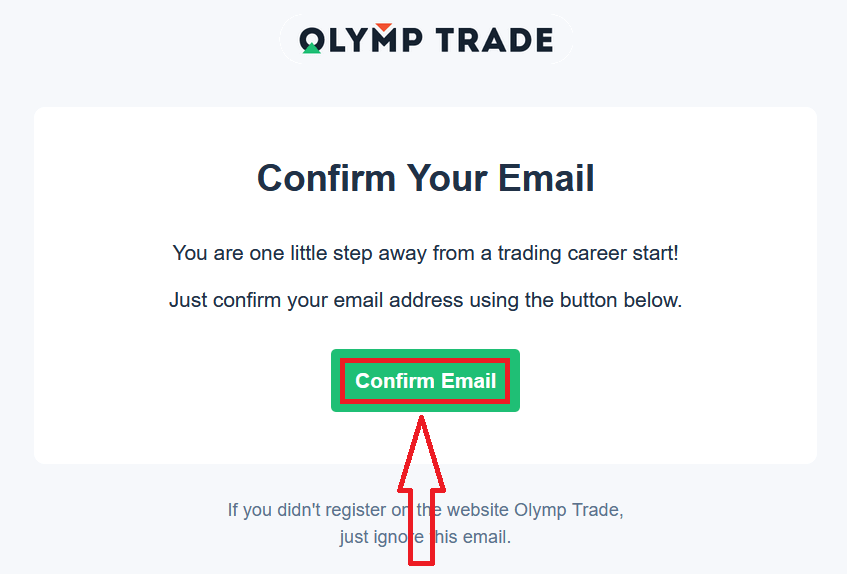
Facebook тіркелгісімен қалай тіркелуге болады
Сондай-ақ, сізде Facebook тіркелгісі арқылы тіркелгіңізді ашу опциясы бар және мұны бірнеше қарапайым қадамдармен орындауға болады:
1. Facebook түймесін басыңыз
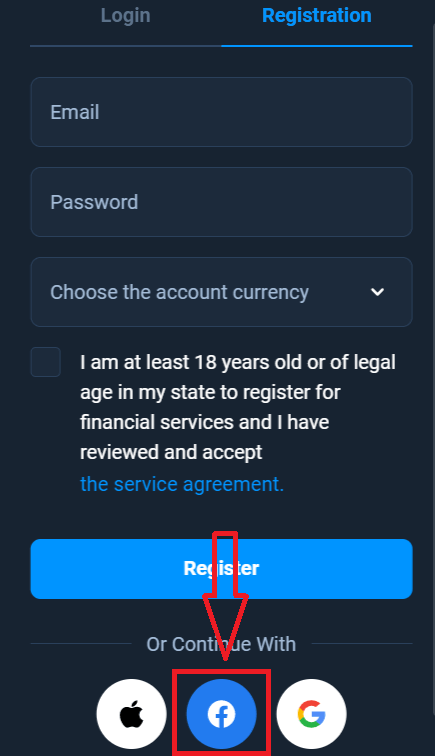
2. Facebook жүйесіне кіру терезесі ашылады, онда сіз электрондық пошта мекенжайыңызды енгізуіңіз керек. Facebook жүйесінде тіркелу үшін пайдаланылады
3. Facebook тіркелгіңізден құпия сөзді енгізіңіз
4. «Кіру
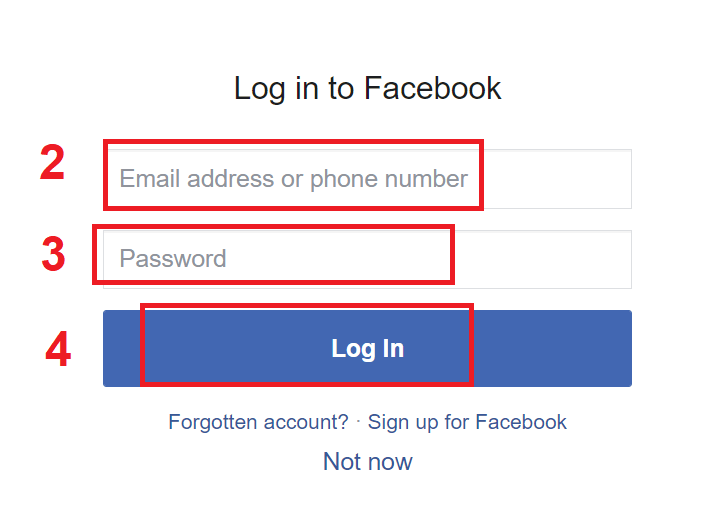
» түймесін басыңыз «Кіру» түймесін басқаннан кейін Olymp Trade мыналарға рұқсат сұрайды: Сіздің атыңыз, профиль суретіңіз және электрондық пошта мекенжайыңыз . Жалғастыру түймесін басыңыз...
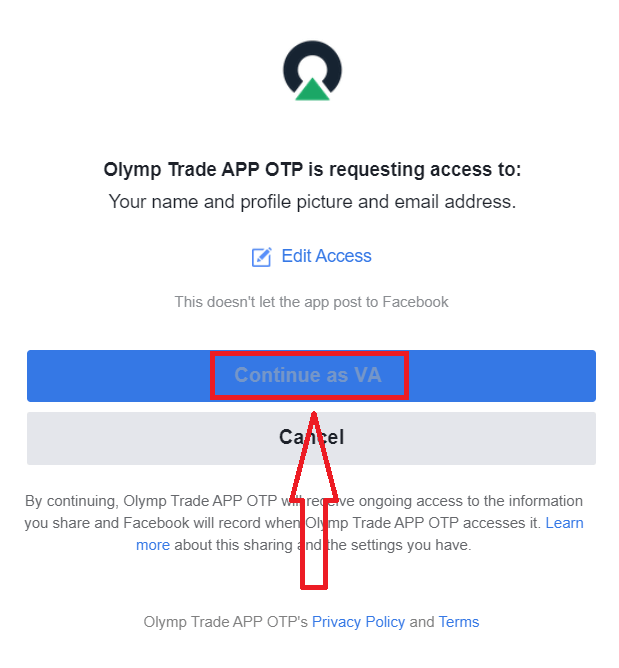
Осыдан кейін сіз автоматты түрде Olymp Trade платформасына қайта бағытталасыз.
Google есептік жазбасымен қалай тіркелуге болады
1. Google есептік жазбасымен тіркелу үшін тіркеу пішініндегі сәйкес түймені басыңыз.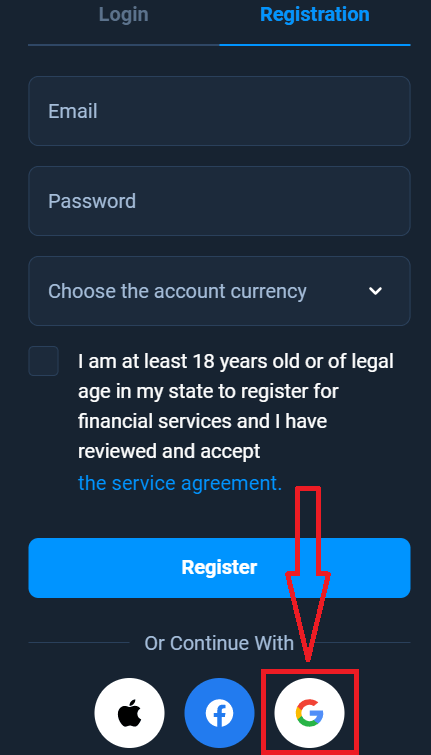
2. Жаңадан ашылған терезеде телефон нөміріңізді немесе электрондық поштаңызды енгізіп, «Келесі» түймесін басыңыз.
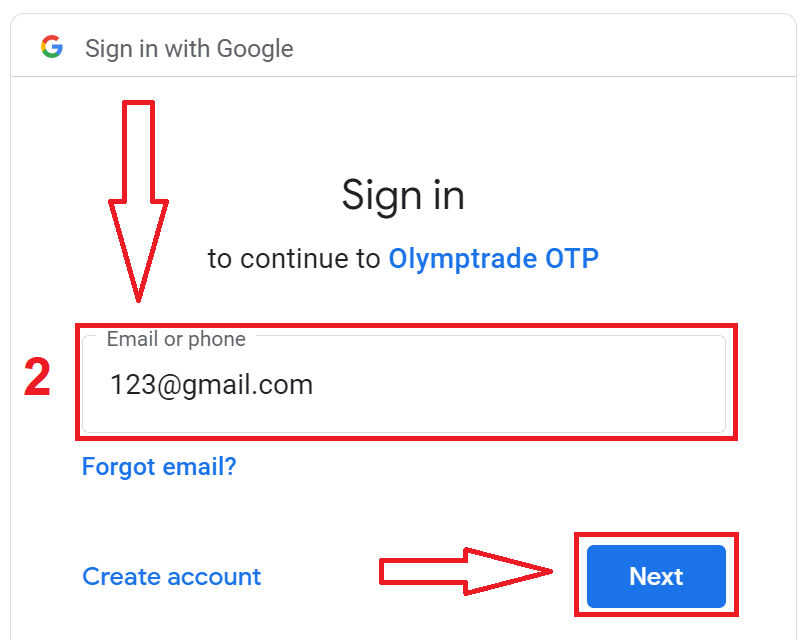
3. Содан кейін Google есептік жазбаңыздың құпия сөзін енгізіп, «Келесі» түймесін басыңыз.
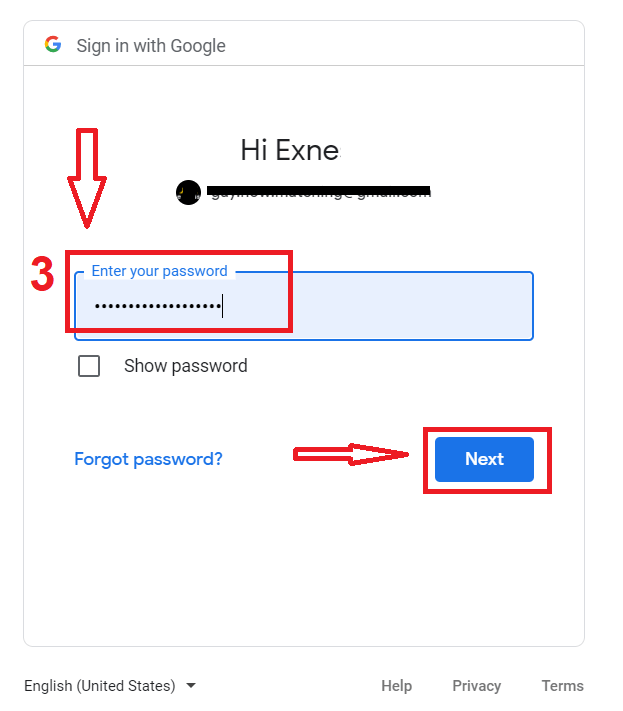
Осыдан кейін қызметтен электрондық пошта мекенжайыңызға жіберілген нұсқауларды орындаңыз.
Apple ID арқылы қалай тіркелуге болады
1. Apple идентификаторымен тіркелу үшін тіркеу пішініндегі сәйкес түймені басыңыз.
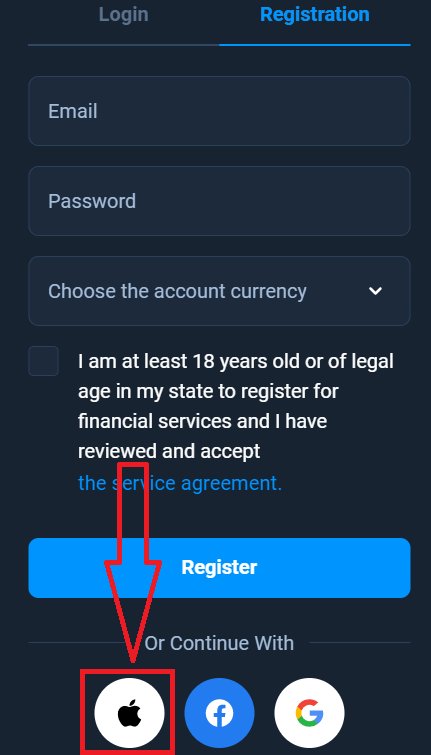
2. Жаңадан ашылған терезеде Apple идентификаторын енгізіп, «Келесі» түймесін басыңыз.
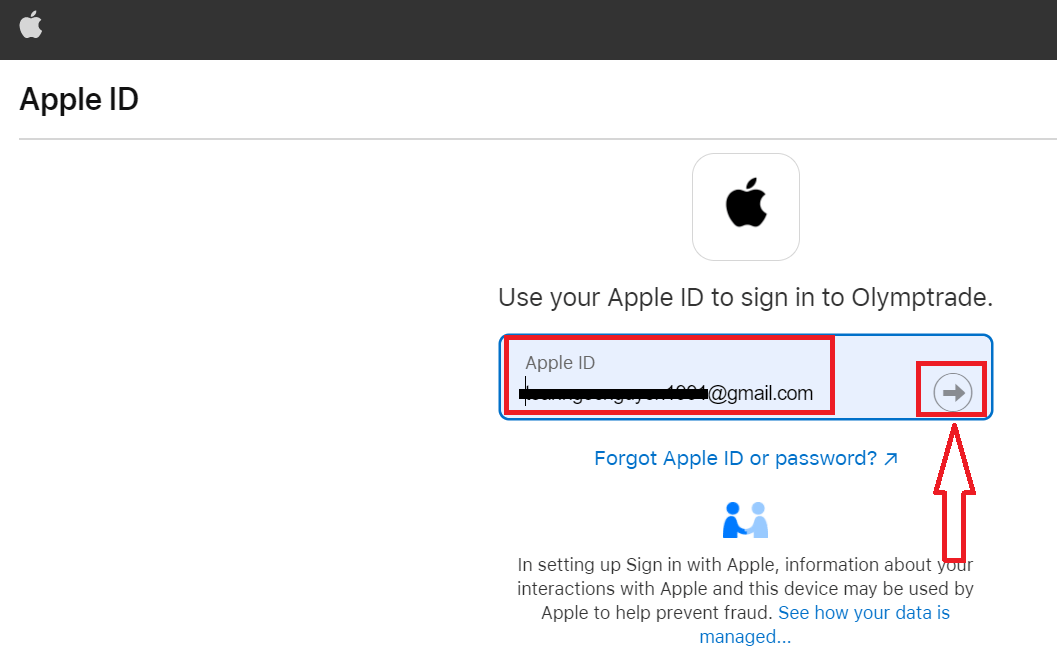
3. Содан кейін Apple ID үшін құпия сөзді енгізіп, «Келесі» түймесін басыңыз.
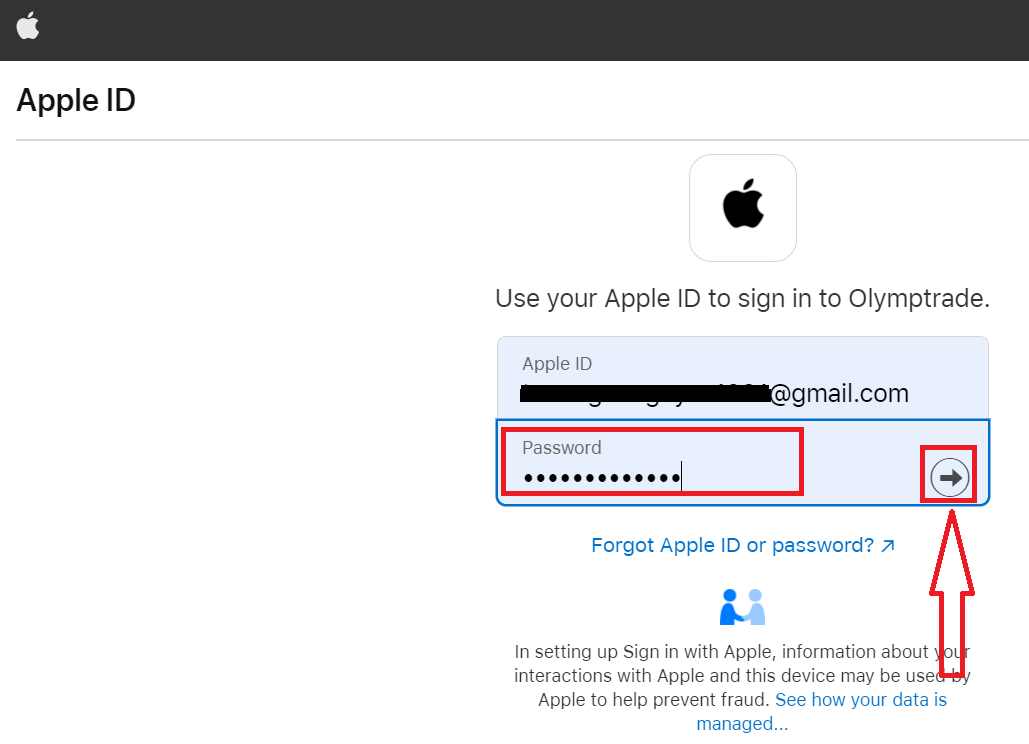
Осыдан кейін қызметтен жіберілген нұсқауларды орындаңыз және сіз Olymp Trade саудасын бастай аласыз